Cara Mengaktifkan Kamera Laptop Windows 10

Mengaktifkan kamera laptop pada Windows 10 sebenarnya hanya membutuhkan dua langkah saja yakni menginstal driver kamera laptop dan membuka aplikasi kamera yang ada di laptop.
Untuk lebih jelasnya ikuti langkah-langkah berikut ini:
- Install driver kamera laptop terlebih dulu ke laptop Anda. Driver biasanya berupa CD bawaan bersamaan dengan laptop saat Anda baru membelinya, atau Anda juga bisa mendownloadnya melalui situs resmi merk laptop Anda
- Setelah driver terinstal langkah selanjutnya adalah menjalankan aplikasi kamera yang ada di laptop. Caranya klik tombol start menu yang ada di pojok kiri bawah, ketik “camera” kemudian enter maka akan muncul hasil pencarian aplikasi kamera laptop. Klik untuk membukanya
- Tunggu sesaat hingga aplikasi kamera terbuka, maka kamera di laptop sudah aktif dan siap digunakan.
Anda masih memakai laptop windows 8 atau bahkan masih memakai Windows 7?
Berikut cara update ke windows 10
Cara Mengaktifkan Kamera Laptop Windows 7

Jika Anda menggunakan versi Windows sebelumnya, yaitu Windows 7, ada cara yang berbeda namun sebenarnya nyaris sama dengan yang ada pada Windows 10.
Untuk melakukannya simak langkah-langkah berikut ini:
- Pertama-tama hal yang pasti dilakukan adalah melakukan penginstalan driver kamera. Sekali lagi driver bisa didapatkan dari CD bawaan laptop saat pertama kali membeli, atau download di situs resmi merk laptop Anda.
- Setelah memasang driver di laptop, maka selanjutnya yaitu membuka aplikasi kamera dengan cara klik start menu, kemudian pilih All Programs
- Lalu carilah kamera atau Camera App untuk menjalankan kamera di laptop. Klik aplikasi tersebut
- Tunggu beberapa menit sebelum aplikasi terbuka semua. Kamera laptop pun telah siap digunakan.
- Sementara itu, untuk Windows 8 ada juga sedikit perbedaan dalam mengaktifkan kamera laptop
- Yang pertama tentu adalah menginstal driver. Caranya sama dengan yang sudah disinggung di Windows 10 dan Windows 7.
- Lalu jalankan aplikasi kamera laptop dengan klik tombol Start
- Kemudian klik tombol Camera
- Lalu Anda akan ditampilkan jendela aplikasi kamera. Sampai sini berarti kamera laptop Anda telah siap untuk digunakan.
- Selesai
Cara Mengaktifkan Kamera Laptop Lenovo

Untuk mengaktifkan kamera laptop merek Lenovo, Anda bisa mengikuti langkah sederhana berikut ini:
- Hidupkan laptop Anda dengan menekan tombol power. Tunggu hingga proses booting selesai dan laptop menyala sepenuhnya.
- Lalu klik start menu, ketik “Device Manager”, Enter dan muncullah hasil pencarian. Klik Device Manager
- Maka akan muncul jendela baru Device Manager dimana pada jendela ini ditampilkan seluruh driver yang ada di Laptop Anda. Klik tombol Fn dan F10 bebarengan untuk merefresh jendela Device Manager tersebut.
- Setelah merefresh apakah Anda melihat driver Camera yang sedang imaging? Jika ada kemudian klik dua kali pada driver tersebut.
- Kamera telah siap digunakan, Cobalah untuk melakukan pengaktifan kamera dengan klik aplikasi kamera yang ada di laptop
Cara Mengaktifkan Kamera Laptop dengan Bantuan Aplikasi Pihak Ketiga
Jika pembahasan sebelumnya adalah mengaktifkan kamera dari setting bawaan laptop, maka selanjutnya adalah cara mengaktifkan kamera di laptop melalui bantuan aplikasi pihak ketiga.
Langkahnya sederhana, Anda hanya harus mendownload aplikasi ini, menginstal lalu menjalankan program tersebut.
Maka kamera laptop Anda akan otomatis aktif. Berikut ini adalah beberapa rekomendasi aplikasi untuk mengaktifkan kamera laptop:
1. Youcam
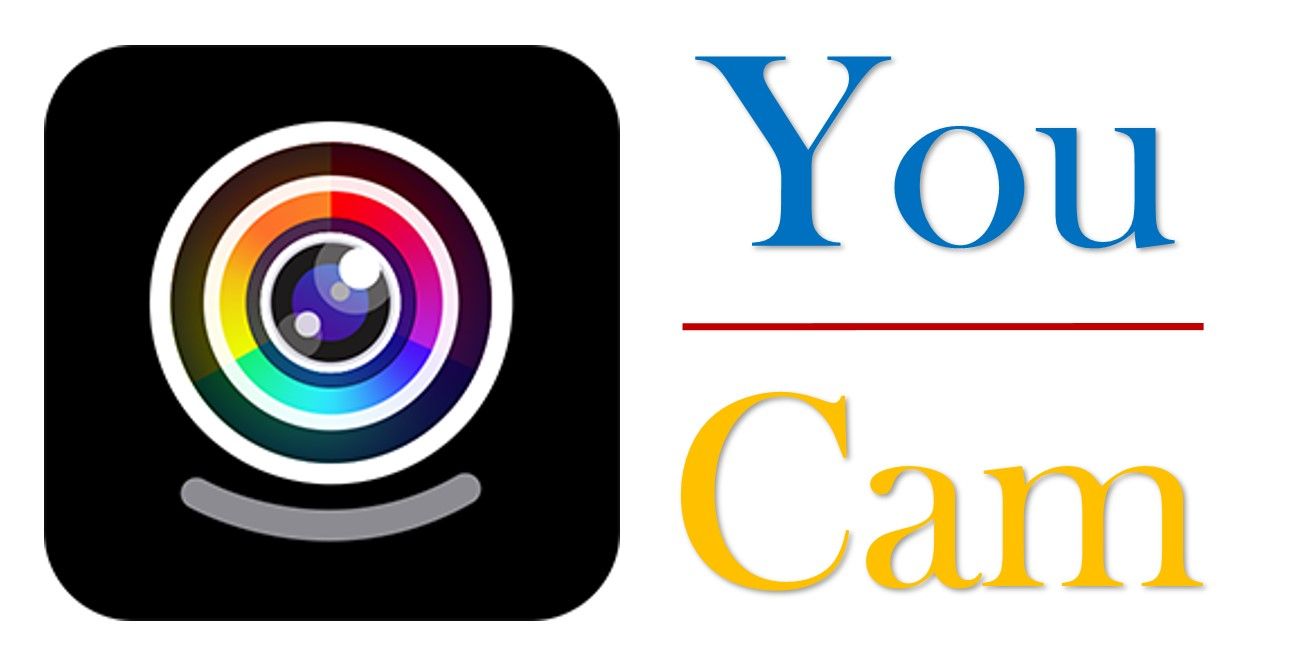
Aplikasi ini sudah kondang sebagai aplikasi untuk mengaktifkan kamera laptop dalam decade terakhir.
Salah satu kelebihan Youcam adalah terdapat berbagai efek menarik yang membuat kamera laptop Anda bisa dimanfaatkan untuk merekam video atau foto dengan efek-efek yang unik.
Tidak hanya itu, Youcam juga menyediakan beberapa opsi untuk mengedit foto Anda.
2. ManyCam
ManyCam menjadi salah satu rekomendasi aplikasi kamera laptop terbaik saat ini. Bila Anda mencari aplikasi yang memiliki banyak presets untuk proses pengeditan maka Anda bisa memilih ManyCam.
Hal ini juga yang menjadi alasan di balik nama ManyCam, yaitu banyaknya preset yang bisa dipakai. ManyCam juga bisa untuk merekam video dengan resolusi dan kualitas tinggi.
3. Debut Video Capture Software
Bila Anda mengutamakan fungsi dasar kamera laptop tanpa ingin ribet menggunakan aplikasi pengaktif kamera, maka Anda bisa mencoba aplikasi bernama debut Video Capture Software.
Aplikasi ini memiliki interface yang simpel sehingga sangat cocok bagi pemula yang mengutamakan fungsi dasar kamera laptop. Debut Video Capture Software juga mendukung untuk melakukan perekaman video.
4. Yawcam

Hampir sama dengan Debut Video Capture Software, Yawcam juga memiliki tampilan sederhana yang mudah digunakan.
Namun kesederhanaannya tak menghilangkan fitur-fitur menarik yang bisa dipakai seperti misalnya melakukan perekaman dan mengingkatkan kualitas foto atau gambar yang sudah diambil.
Beberapa cara mengaktifkan kamera laptop telah dibahas di atas. Tidak sulit bukan? Yang terpenting adalah menginstal driver dan membuka aplikasi kamera laptop yang ada di laptop.
Selamat mencoba dan semoga bermanfaat!
Rekomendasi:
- Cara Sharing Printer Pernah mendengar istilah sharing printer? Jika belum, perlu diketahui sharing printer adalah cara menghubungkan printer dengan beberapa komputer yang berada dalam satu jaringan. Dengan metode sharing printer, maka beberapa komputer…
- Shareit untuk Laptop Shareit ternyata tidak hanya digunakan untuk smartphone saja, karena untuk laptop juga bisa menggunakan shareit untuk berbagai data maupun file. Shareit untuk laptop memang sangat dibutuhkan. Terlebih lagi aplikasi ini…
- Cara Mengatasi Laptop Lemot Salah satu permasalahan yang sering kali terjadi pada pengguna laptop yaitu seringkali terjadi lag atau lemot. Meskipun hal ini menjadi masalah yang paling umum terjadi, namun hal ini mampu mengganggu…
- Cara Kompres PDF Cara kompres PDF biasa kita terapkan dalam kehidupan sehari-hari, terlebih bagi anda yang berstatus sebagai mahasiswa atau pekerja kantoran. PDF telah digandrungi oleh sebagian maysarakat sebagai salah satu format dokumen…
- Cara Membuat Aplikasi Android Sebelum mengenal cara membuat aplikasi android, terlebih dahulu kita harus tahu apa itu aplikasi android. Aplikasi android atau APK merupakan singkatan dari Android Package dan bisa diartikan sebagai paket aplikasi…
- Cara Instal Windows 7 Bagi orang awam, instalasi sistem operasi seperti Windows mungkin terdengar menakutkan dan sulit. Nyatanya, Anda dapat mengikut cara instal Windows 7 dengan mudah lewat berbagai tutorial yang tersebar di internet.…
- Laptop Mati Total Dapat dibilang bahwa laptop adalah salah satu perangkat yang wajib dimiliki, terutama bagi Anda yang berprofesi sebagai pegawai dan pelajar. Namun, pastinya Anda juga sering mengalami kendala dalam penggunaan laptop…
- Cara Download Video di Twitter Twitter adalah salah satu media sosial yang hampir sama dengan Facebook, yang mana para penggunanya bisa berbagi cerita melalui gambar, tulisan maupun video. Namun sayangnya banyak para pengguna Twitter yang…
- Windows Script Host Access Is Disabled WSH atau Windows Script Host adalah fitur bawaan Microsoft yang digunakan untuk pelaksanaan di komputer misalnya seperti VB dan Java. Pada saat WSH padahal berada dalam kondisi mati atau disable…
- Safe Mode Windows 10 Sobat Aksitekno, selamat datang kembali dalam ulasan kami kali ini! Pada kesempatan ini, kami akan membahas salah satu fitur penting dari sistem operasi Windows 10 yang seringkali menjadi penolong dalam…
- Cara Memperkecil Ukuran Video Video merupakan salah satu media kreatif untuk menuangkan beragam ide-ide. Memang jika dilihat sekilas terkesan ‘tidak penting-penting amat’. Apabila ukuran video yang begitu besar akan memakan banyak ruang di memori.…
- Cara Download Itunes di Laptop Apa itu iTunes? Sebelum menuju cara download iTunes di Laptop, sebaiknya Anda harus mengerti terlebih dulu apa itu iTunes. iTunes adalah software atau aplikasi yang disediakan oleh Apple untuk bisa…
- Webcam Logitech Webcam merupakan sebuah perangkat berupa sejenis kamera digital yang dapat dihubungkan dengan laptop ataupun PC. Perangkat satu ini, memiliki kegunaan utama untuk mengirimkan gambar ke seluruh dunia secara live. Dari…
- Cara Download Lagu Cara download lagu lewat Youtube bisa kita coba karena Youtube sebagai sosial media yang membagikan video juga bisa membagikan file audio seperti lagu. Biasanya, lagu yang ada di Youtube masuk…
- Cara Menambah RAM Laptop & Efeknya Penggunaan PC atau laptop sekarang ini semakin meningkat karena mengingat peran penting dari laptop yang bisa digunakan dalam berbagai kebutuhan seperti untuk pekerja maupun hanya sekedar bermain game saja. Bahkan…
- Cara Membuat Aplikasi Komputer Mungkin terdengar cukup rumit untuk menjadi seorang programmer. Namun kini hal tersebut sudah tidak perlu dikhawatirkan lagi. Pasalnya ternyata terdapat beberapa cara membuat aplikasi komputer sederhana yang dapat Anda coba.…
- Cara Masuk BIOS Laptop HP dan Lenovo Anda pasti sering mendengar BIOS untuk laptop yang digunakan untuk melakukan pengaturan. Pada laptop HP, Ada cara tersendiri untuk mengakses BIOS ketimbang laptop-laptop lainnya. Cara masuk BIOS Laptop HP dan…
- USB To HDMI HDMI memiliki fungsi sebagai media yang dimanfaatkan pada produk elektronik, salah satunya seperti televisi. Dengan adanya HDMI ini maka untuk fungsi dari tampilan TV akan semakin maksimal. Supaya bisa menikmati…
- Cara Menonaktifkan Fb (Facebook) Bermain social media memberikan dampak bagi penggunanya, baik itu segi positif ataupun negatif. Beberapa orang kemudian ada yang mencoba tidak membuka social medianya berhari-hari, beberapa juga ada yang menonaktifkannya. Cara…
- Cara Membuat Aplikasi Excel Untuk Database Perlu untuk Anda ketahui, bahwa terdapat beberapa cara membuat aplikasi excel untuk database yang dapat dicoba. Yakni dengan menggunakan macro, VBA, ataupun tanpa keduanya. Tentunya ketiga cara tersebut memiliki tujuan…
- VGA External Laptop Mungkin bagi sebagian orang sudah mengetahui apa itu VGA. VGA ini merupakan perangkat yang terpasang di CPU, dan berguna dalam hal pengolahan visual yang nantinya akan ditampilkan pada monitor. Jika…
- Net Framework 3.5 Windows 10 Net framework menjadi komponen krusial dalam menjalankan aplikasi pada Windows. Cara instal Net Framework 3.5 Windows 10 yang dilakukan secara offline ini bisa dilakukan dengan cara yang sangat mudah dan…
- Cara Recovery Windows 10 Dapat dikatakan bahwa Windows merupakan sistem operasi yang banyak digunakan untuk saat ini. Salah satu versi yang sangat digemari adalah Windows 10. Akan tetapi, sistem operasi tersebut terkadang memiliki masalah…
- Cara Membuat Kartu Nama Pastinya Anda sudah asing lagi dengan yang namanya kartu nama. Ataupun Anda juga pernah mendapatkan sebuah kartu nama dari suatu instansi atau seseorang secara personal. Kartu nama ini merupakan sebuah…
- Cara Membuat Bootable Flashdisk Saat melakukan instalasi Windows untuk melakukan Bootable flashdisk menjadi hal yang direkomendasikan, karena cara ini sangat aman. Namun sebelumnya Anda harus tahu cara membuat bootable flashdisk terlebih dulu. Bootable ini…
- Cara Upload Video di Youtube Sebenarnya cara upload video di youtube itu sangat mudah. Hanya saja jika tidak tahu tentu menjadi hal yang menyulitkan. Banyak hal yang bisa kita dapat dengan akses Youtube. Contohnya bisa…
- Cara Siaran Langsung di Fb Layaknya Youtube, Facebook juga bisa digunakan sebagai platform untuk melakukan siaran langsung. Cara siaran langsung di fb bisa dikatakan mudah jika Anda mengetahui persiapan dan tata caranya. Siaran langsung bisa…
- Cara Memperbaiki Keyboard Laptop Hampir semua orang terutama yang berprofesi sebagai pegawai kantoran, mahasiswa dan juga pelajar, memiliki laptop sebagai prasarana dalam menyelesaikan tugas yang dimilikinya. Akan tetapi banyak permasalahan yang sering terjadi pada…
- Cara Melihat IP Laptop Apa itu IP Address Laptop? Sebelum melanjutkan pembahasan ke cara melihat IP laptop, terlebih dulu kita harus mengetahui apa itu IP Address. IP Address (Internet Protocol Address) merupakan deretan angka…
- Cara Mematikan Antivirus Windows 10 Windows 10 memiliki perlindungan atau proteksi tersendiri kepada penggunanya dengan memberikan fitur antivirus berupa Windows Defender. Antivirus bawaan ini sebenarnya sama saja dengan produk antivirus-antivirus lainnya yang ada di pasaran.…



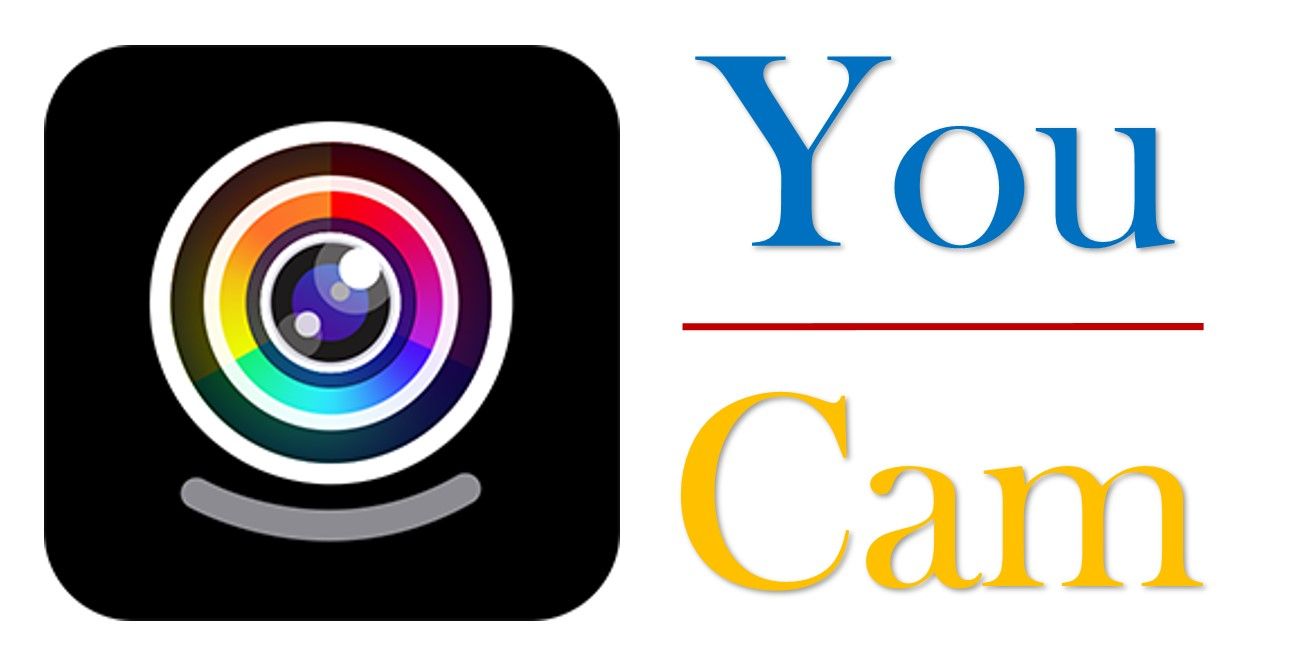

 Aksitekno Situs Berita Tekno No. #1 di Indonesia
Aksitekno Situs Berita Tekno No. #1 di Indonesia